使視頻乾淨:2 個視頻水印去除器可幫助您做到這一點
你有沒有想過使用視頻水印去除器來去除那些煩人的水印?許多人可以找到合適的工具來完成它。有些軟件會降低質量,有些甚至不能使視頻完全乾淨。但好消息是這篇文章為您找到了 2 款最好的視頻水印去除器。您可以了解如何使用它們使水印在您的計算機和移動設備上消失。
第 1 部分:使用 AnyRec 完全去除視頻水印
也許您正在尋找使視頻上的水印消失的軟件。幸運的是, AnyRec Video Converter 是視頻水印去除器,可以幫助您完全去除視頻上的水印或徽標。在這個軟件中,它直接的主屏幕會告訴你哪個功能可以幫助你做你想做的事。因此,只需幾個步驟即可刪除視頻上的水印。
此視頻水印去除器將幫助您將其從所需區域去除。您可以輕鬆更改移除尺寸和位置。此外,您可以將水印去除器設置為不同的持續時間。除了這個功能,您還可以體驗許多其他視頻編輯功能,例如將格式轉換為您想要的格式。

如果水印在視頻中移動,則設置水印持續時間。
去除水印後保持原始視頻質量。
如果您有要求,請為您輸出合適的視頻格式。
如果要替換舊水印,請添加新水印。
安全下載
安全下載
以下是使用此軟件中的視頻水印去除功能的步驟:
步驟1。首先,您應該點擊主畫面上的“工具箱”按鈕。您可以看到有一個名為「視訊浮水印移除器」的按鈕。然後您可以點擊它上傳影片。
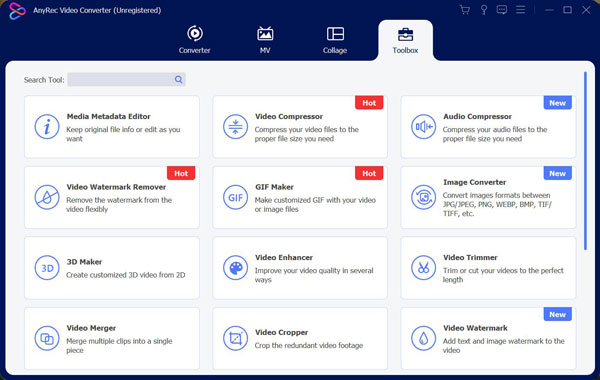
第2步。上傳影片後,您可以點擊「新增去浮水印區域」按鈕。當您單擊該按鈕時,影片上會出現一個框。此框中的影片部分將被刪除。因此,您可以拖曳浮水印或徽標上的框將其刪除。
第 3 步。這個軟體不僅可以支援一個盒子讓你去除浮水印。您還可以執行許多其他首選項。您可以設定視訊浮水印去除器的持續時間。這可以幫助您設定希望浮水印在此影片中消失的時間段。當然還有大小,您可以拖曳來變更或輸入值。此外,如果您想要刪除多個浮水印或徽標,您可以再次點擊「新增浮水印刪除區域」按鈕以新增另一個影片浮水印刪除方塊。

步驟4。完成設定後,您可以點擊「匯出」按鈕並選擇儲存路徑來完成影片浮水印的移除。
第 2 部分:使用視頻橡皮擦去除手機上的水印
視頻橡皮擦 是一個移動視頻水印去除應用程序。這個方便的解決方案具有刪除水印功能,使用戶能夠選擇視頻中的水印區域。它還允許用戶編輯和添加水印。此應用程序具有用戶友好的界面和不言自明的功能。雖然是手機APP,但也支持MP4、MOV、M4V等多種視頻格式,不過如果要去除廣告或解鎖剪輯功能,則需要付費。
以下是使用視頻橡皮擦去除視頻水印的步驟:
步驟1。首先,您應該透過點擊螢幕右上角的加號圖示「新增影片」來匯入照片中的影片。
第2步。下一步是點擊帶有視訊圖示的“編輯”,然後點擊“刪除浮水印”。
第 3 步。選擇影片上的浮水印區域,然後點擊「開始」開始浮水印去除過程
步驟4。當您想查看結果時,請前往「已處理」標籤預覽。
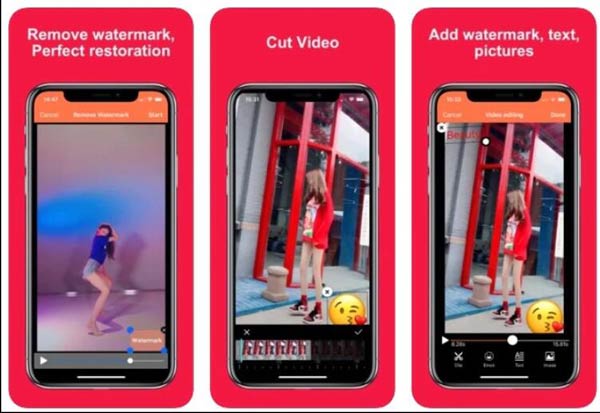
第 3 部分:有關視頻水印去除器的常見問題解答
-
視頻水印是否有版權?
水印本身不是版權。您的作品在創建時就已經受到版權保護,水印可以提醒他人不要竊取您的視頻,因為您受版權保護。所以,不違法 去除視頻水印 如果您是創作者或獲得創作者的許可。
-
哪種水印很難去除?
最難去除的水印是全視頻水印。您經常可以看到帶有完整視頻水印的視頻,這些視頻來自一家公司,其產品發佈在互聯網上。至於像抖音上的移動水印,你可以使用AnyRec Video Converter將持續時間設置為 去除 TikTok 水印.
-
刪除舊水印後如何添加新水印?
您可以使用 AnyRec Video Converter 輕鬆添加新水印。在編輯菜單中,您可以隨意添加文字或圖片。您還可以調整水印的大小、位置、顏色等。
結論
這兩個視頻水印去除器可以幫助您使視頻完全乾淨,而不會在您的計算機和手機上出現任何問題。所以,你不必再被那些水印弄得焦頭爛額了。至於那些想要去除電腦水印的人, AnyRec Video Converter 是他們最好的選擇。該軟件可以幫助您徹底去除水印。
安全下載
安全下載
